百度网盘应该是大家都在用的云存储软件。我们收到积分的时候可以交换一些实用的东西,所以很多小伙伴都想知道如何查看积分的细节。所以今天,小编会给你带来具体的方法和步骤。过来看看!
方法/步骤分享:
2、在登陆页面,点击【百度账号登陆】按钮,如图所示。
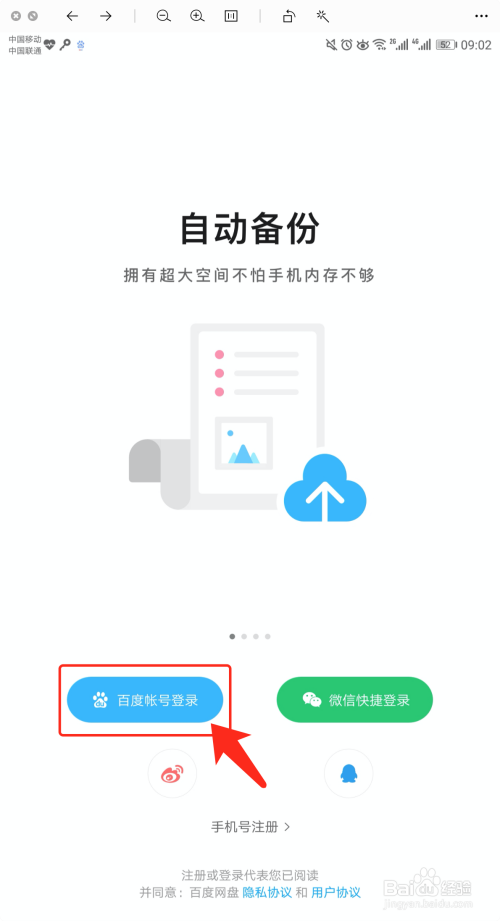
3、在新页面中,点击【账号】,如图所示。
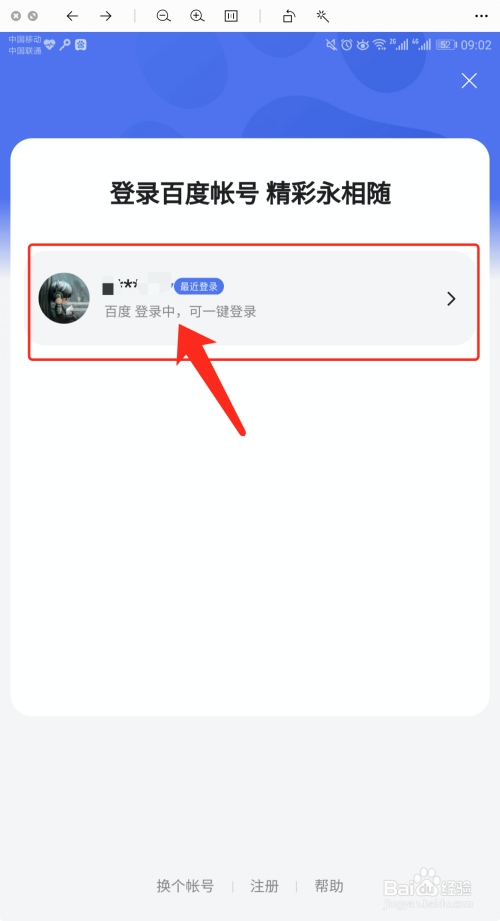
4、在【互通登陆授权】中,选择【确认登陆】按钮,如图所示。
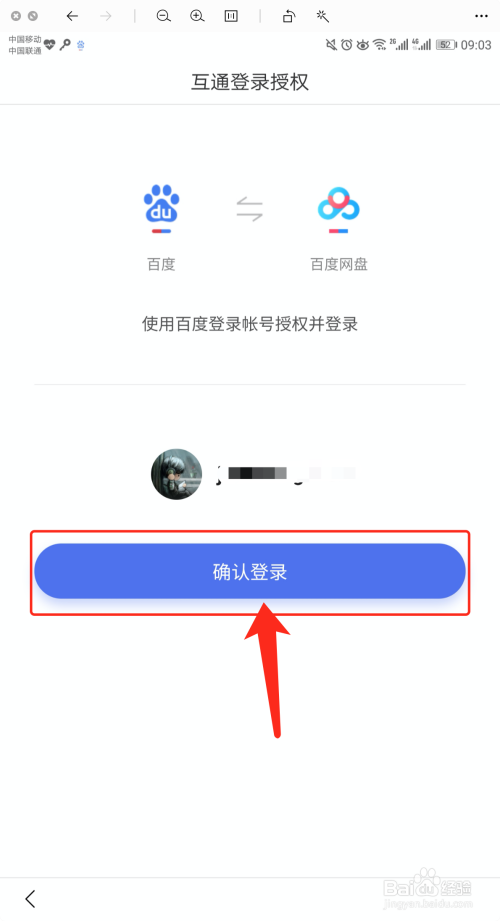
5、在软件首页,点击【我的】,如图所示。
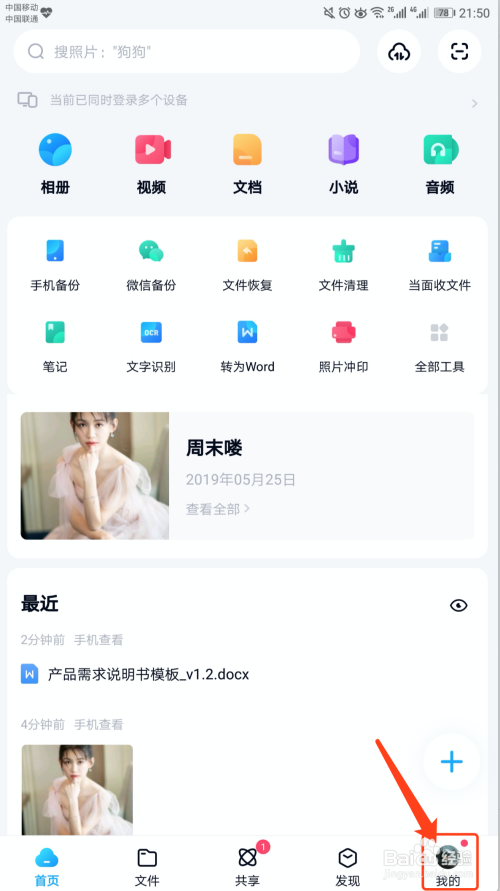
6、在【我的】中,点击【我的积分】,如图所示。
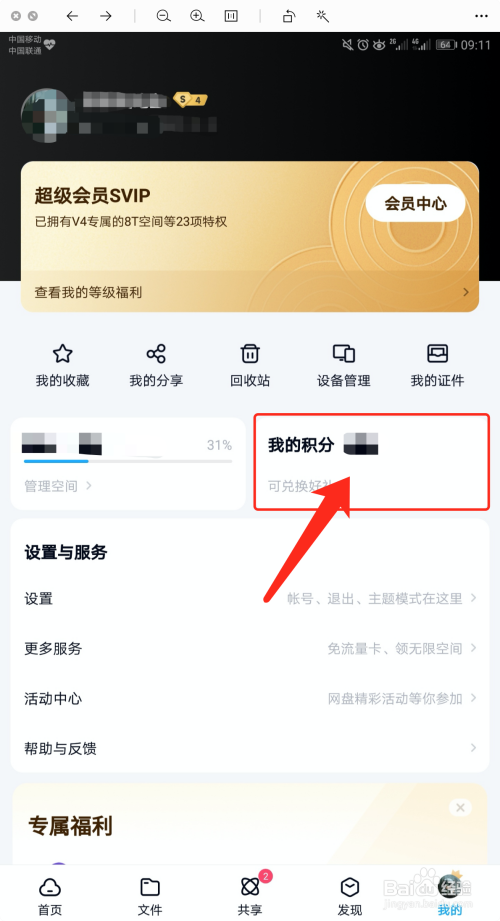
7、在【积分中心】中,点击【积分明细】,如图所示。
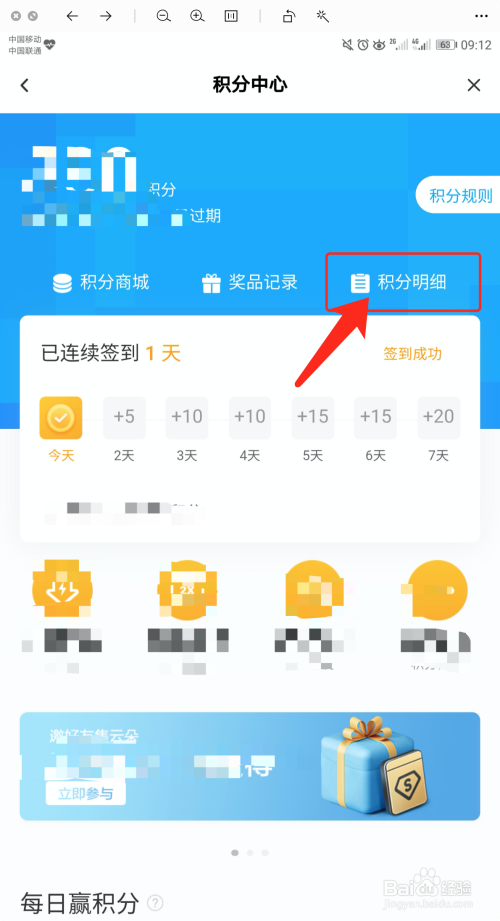
8、在【积分明细】页面中,即可查看积分明细,如图所示。
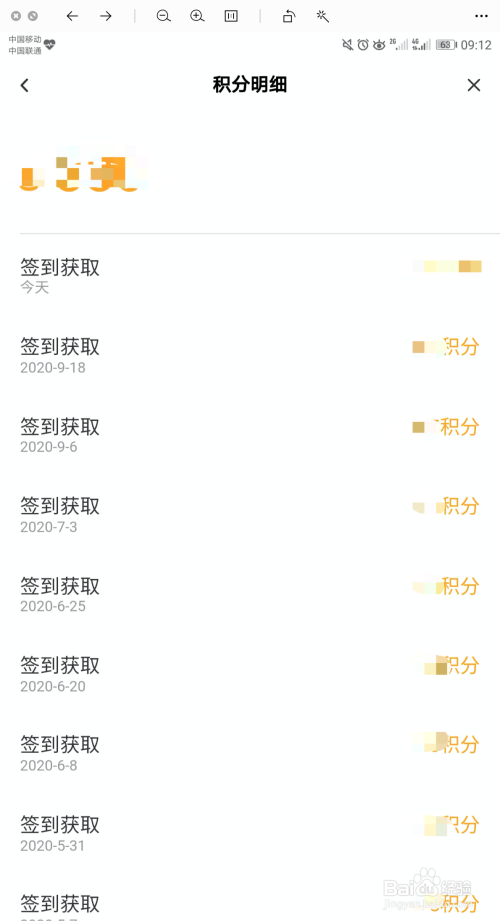











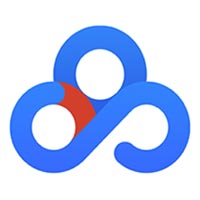
 相关攻略
相关攻略
 近期热点
近期热点
 最新攻略
最新攻略